आप यह जानने के लिए इस लेख को पढ़ सकते हैं कि कैसे Epson L3210 स्कैनर/प्रिंटर के लिए ड्राइवर अपडेट डाउनलोड करें और इसे विंडोज 10/11 कंप्यूटर पर इंस्टॉल करें।
प्रिंटिंग उद्योग में एपसन एक प्रसिद्ध नाम है। यह विश्व स्तरीय प्रिंटर बनाती है। L3210 एप्सन का एक ऐसा टॉप ऑल-इन-वन प्रिंटर है जो किफ़ायती और अच्छा प्रदर्शन करने वाला है। हालाँकि, सर्वोत्तम-इन-क्लास विनिर्देशों के बावजूद, यह संगत Epson L3210 ड्राइवर के बिना एक सहज मुद्रण अनुभव प्रदान करने में विफल हो सकता है।
ड्राइवर आपके प्रिंटर और कंप्यूटर के बीच एक कनेक्टिंग ब्रिज है। यह आपके पीसी को प्रिंटिंग निर्देशों को समझने और वांछित आउटपुट देने में मदद करता है। उपयुक्त और अप-टू-डेट Epson L3210 प्रिंटर ड्राइवर के बिना, आप विभिन्न परेशान करने वाली प्रिंटिंग समस्याओं का अनुभव कर सकते हैं।
इसलिए, यह आलेख आपको Windows 10 और Windows 11 के लिए Epson L3210 ड्राइवर को डाउनलोड, इंस्टॉल और अपडेट करने के सर्वोत्तम संभव तरीकों से परिचित कराता है। आगे की हलचल के बिना चलिए उनके साथ शुरू करते हैं।
Epson L3210 ड्राइवर अपडेट डाउनलोड करने के लिए अत्यधिक अनुशंसित तरीका
यदि आप समय की कमी के कारण पूरा लेख नहीं पढ़ सकते हैं, तो आप बिट ड्राइवर अपडेटर के माध्यम से अपडेट किए गए Epson L3210 ड्राइवर को सीधे डाउनलोड और इंस्टॉल कर सकते हैं। यह सॉफ्टवेयर एक क्लिक से ड्राइवरों को सुरक्षित और स्वचालित रूप से अपडेट करता है। इसके अलावा, यह कई लाभकारी सुविधाएँ प्रदान करता है, जैसे कि ड्राइवर डाउनलोड गति त्वरण, ड्राइवर बैकअप और बहाली, और बहुत कुछ। इस प्रसिद्ध ड्राइवर अपडेटर के लिए डाउनलोड और इंस्टॉलेशन लिंक निम्नलिखित है।

Epson L3210 ड्राइवर को डाउनलोड, इंस्टॉल और अपडेट करने के तरीके
आप अपने Epson L3210 स्कैनर और प्रिंटर के लिए ड्राइवर डाउनलोड करने और इसे स्थापित करने और अपडेट करने के लिए नीचे साझा की गई विधियों को लागू कर सकते हैं।
विधि 1: आधिकारिक वेबसाइट से Epson L3210 ड्राइवर डाउनलोड करें
हर दूसरे निर्माता की तरह, Epson भी आधिकारिक वेबसाइट पर अपने उत्पादों के लिए ड्राइवर जारी करता है। आप वहां से Epson L3210 प्रिंटर ड्राइवर डाउनलोड और इंस्टॉल कर सकते हैं। इसे करने के लिए चरणों की श्रृंखला निम्नलिखित है।
- पहले तो, एप्सन की आधिकारिक वेबसाइट पर जाने के लिए इस लिंक पर क्लिक करें.

- अब, पर मँडराएँ सहायता एप्सन के होमपेज पर टैब पर क्लिक करें और चुनें प्रिंटर ड्रॉप-डाउन मेनू से।
- अपने उत्पाद का नाम दर्ज करें, अर्थात, एप्सों L3210 खोज बॉक्स में और दबाएं प्रवेश करना चाबी।

- अब, चयन करें एप्सों L3210 ऑन-स्क्रीन खोज परिणामों से।
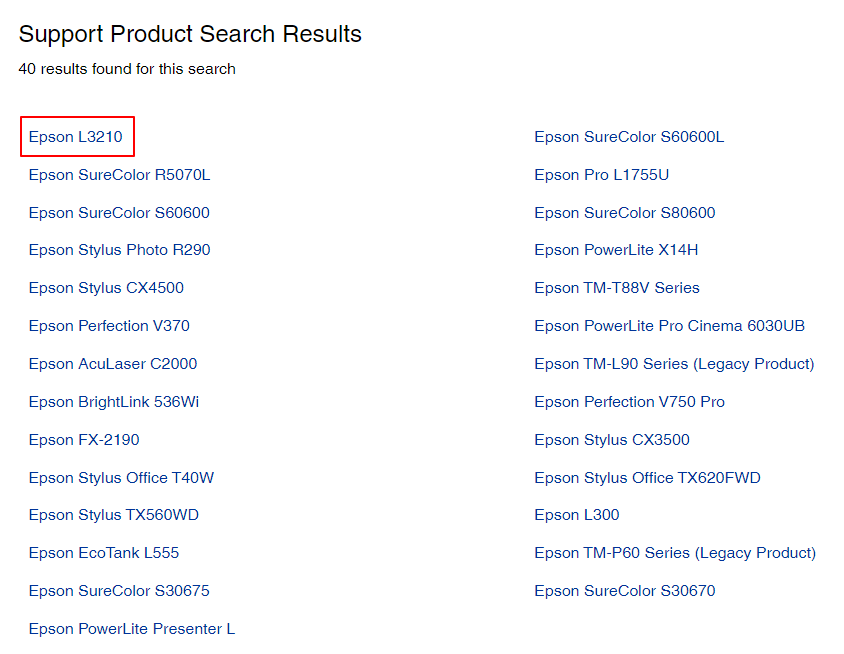
- आपका चुना जाना ऑपरेटिंग सिस्टम अगर यह स्वचालित रूप से पता नहीं चलता है।
- पर क्लिक करें ड्राइवरों उनका विस्तार करने के लिए।
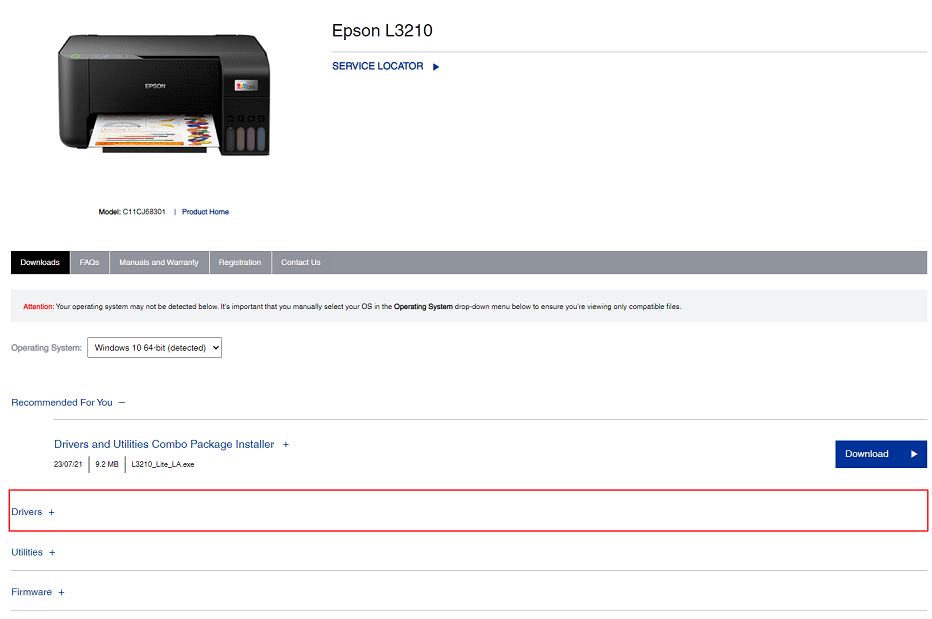
- पर क्लिक करें डाउनलोड करना Epson L3210 इंस्टॉलर को निःशुल्क डाउनलोड करने के लिए बटन।
- इंस्टॉलर डाउनलोड होने के बाद, उस पर डबल-क्लिक करें और ड्राइवर इंस्टॉलेशन को पूरा करने के लिए ऑन-स्क्रीन निर्देशों का पालन करें।
यह भी पढ़ें: Epson L3250 ड्राइवर को कैसे डाउनलोड और अपडेट करें
विधि 2: डिवाइस मैनेजर से Epson L3210 ड्राइवर डाउनलोड और इंस्टॉल करें
सभी विंडोज़ पीसी एक टूल के साथ आते हैं डिवाइस मैनेजर ड्राइवरों को डाउनलोड और इंस्टॉल करने के लिए। आप इस टूल का उपयोग Epson L3210 स्कैनर ड्राइवर को डाउनलोड करने और इसे स्थापित करने के लिए कर सकते हैं। निम्नलिखित कदम बताते हैं कि यह कैसे करना है।
- का उपयोग करके त्वरित पहुँच मेनू दर्ज करें विंडोज + एक्स कीबोर्ड का शॉर्टकट कमांड।
- अब, चुनें डिवाइस मैनेजर आपकी स्क्रीन पर मेनू से।

- अब, का चयन करें प्रिंट कतारें और प्रिंटर उनका विस्तार करने के लिए श्रेणियां।

- Epson L3210 प्रिंटर ढूंढें और उस पर राइट-क्लिक करें।
- का चयन करें ड्राइवर अपडेट करें विकल्प।

- यदि आप विंडोज 10 उपयोगकर्ता हैं, तो विकल्प का चयन करें अपडेट किए गए ड्राइवर सॉफ़्टवेयर के लिए स्वचालित रूप से खोजें। यदि आप विंडोज 11 का उपयोग करते हैं, तो पर क्लिक करें ड्राइवरों के लिए स्वचालित रूप से खोजें विकल्प।

- Windows द्वारा ड्राइवर की खोज, डाउनलोड और स्थापना प्रक्रिया पूरी होने तक प्रतीक्षा करें।
- उपरोक्त प्रक्रिया पूरी होने के बाद अपने कंप्यूटर को रिबूट करें।
विधि 3: अपने डिवाइस के ऑपरेटिंग सिस्टम को अपडेट करें
ऑपरेटिंग सिस्टम को अपडेट करने से डिवाइस की सामान्य समस्याएं हल हो जाती हैं, आवश्यक ड्राइवर डाउनलोड हो जाते हैं और पुराने ड्राइवर अपडेट हो जाते हैं। हालाँकि, यह विधि कभी-कभी असफल हो सकती है यदि ड्राइवर अद्यतन बहुत हाल ही में जारी किया गया हो और Windows उसे ढूँढ न सके। फिर भी, आप अपनी किस्मत आजमाने के लिए इन चरणों का पालन कर सकते हैं।
- सबसे पहले, सेटिंग पैनल का उपयोग करके एक्सेस करें विंडोज + आई कुंजीपटल संक्षिप्त रीति।
- दूसरा, अपने कंप्यूटर को देखने का विकल्प चुनें अद्यतन और सुरक्षा ऑन-स्क्रीन पैनल से सेटिंग्स।

- का विकल्प खोजें और चुनें अद्यतन के लिए जाँच।

- उपलब्ध अपडेट डाउनलोड करें (ड्राइवर अपडेट सहित) और उन्हें इंस्टॉल करें।
- उपरोक्त प्रक्रिया को पूरा करने के लिए अपने कंप्यूटर को रिबूट करें।
विधि 4: Epson L3210 ड्राइवर अद्यतन स्वचालित रूप से डाउनलोड करें (अनुशंसित)
कई उपयोगकर्ता (हम शामिल हैं) महसूस करते हैं कि ड्राइवर अपडेट को डाउनलोड और इंस्टॉल करने के लिए मैन्युअल तरीके बहुत समय लेते हैं। इसके अलावा, हमेशा गलत ड्राइवर स्थापित करने का जोखिम होता है जो कंप्यूटर को नुकसान पहुंचा सकता है।
इस प्रकार, इन सभी समस्याओं को बायपास करने के लिए, हम सक्षम सॉफ़्टवेयर के माध्यम से ड्राइवरों को सुरक्षित और स्वचालित रूप से डाउनलोड, इंस्टॉल और अपडेट करने का सुझाव देते हैं।
हम बिट ड्राइवर अपडेटर का उपयोग करके ड्राइवरों को अपडेट करते हैं। यह सॉफ़्टवेयर सभी आवश्यक ड्राइवर अपडेट डाउनलोड करता है और उन्हें एक क्लिक के साथ स्वचालित रूप से इंस्टॉल करता है। इसके अलावा, यह कई उपयोगी सुविधाओं के साथ आता है।
उदाहरण के लिए, आप अपने मौजूदा ड्राइवरों को बैकअप और पुनर्स्थापित करने, पुराने ड्राइवरों के लिए शेड्यूल स्कैन करने और ड्राइवर डाउनलोड प्रक्रिया को तेज करने के लिए बिट ड्राइवर अपडेटर सॉफ़्टवेयर का उपयोग कर सकते हैं।
इस सॉफ्टवेयर को डाउनलोड और इनस्टॉल करने का लिंक नीचे दिया गया है।

स्थापना के कुछ सेकंड बाद, बिट ड्राइवर अपडेटर पुराने ड्राइवरों के लिए आपके कंप्यूटर को स्कैन करना शुरू कर देता है। एक बार स्कैन पूरा हो जाने पर (इसमें केवल कुछ सेकंड लगते हैं), आप कर सकते हैं सभी अद्यतन करें ड्राइवर स्वचालित रूप से इसे करने के लिए बटन पर एक क्लिक के साथ।
यदि आप केवल Epson L3210 प्रिंटर ड्राइवर के लिए अपडेट डाउनलोड और इंस्टॉल करना चाहते हैं, तो सॉफ़्टवेयर एक अपडेट नाउ विकल्प भी प्रदान करता है। हालाँकि, हम सर्वश्रेष्ठ कंप्यूटर प्रदर्शन प्राप्त करने के लिए सभी ड्राइवरों को अपडेट करना पसंद करते हैं।
यह भी पढ़ें:Epson L3150 ड्राइवर डाउनलोड करें, इंस्टॉल करें और विंडोज़ पर अपडेट करें
एपसन एल3210 ड्राइवर डाउनलोड और इंस्टॉल किया गया
यह आलेख आपको अद्यतन ड्राइवर स्थापित करने के लिए Epson L3210 इंस्टॉलर को मुफ्त में डाउनलोड करने के विभिन्न तरीकों के बारे में बताता है। आवश्यक ड्राइवर को डाउनलोड और इंस्टॉल करने के लिए आप उपरोक्त गाइड से किसी भी विधि का पालन कर सकते हैं।
यदि आप विंडोज 10/11 के लिए Epson L3210 स्कैनर ड्राइवर डाउनलोड करने के लिए कोई अन्य उपयुक्त तरीके जानते हैं या कोई प्रश्न पूछना चाहते हैं, तो कृपया हमें एक टिप्पणी दें। हमें मदद करने में खुशी होगी।